很多人都不知道在CorelDRAW软件中如何导入编辑表格,现在使用WPS制作表格较为广泛,本文将为您介绍CorelDRAW中导入可编辑的WPS表格的方法。
步骤一 将WPS表格复制导入到CorelDRAW。

步骤二 在新建好的页面中,执行“编辑→选择性粘贴”命令,在弹出的选择性粘贴对话框中选择粘贴类型Rich Text Format为段落文本,单击确定按钮。

步骤三 再次弹出放入导入/粘贴文本,建议去除所有的文字属性,这样有利于下一步的操作,将表格导入为“表格”,单击确定。
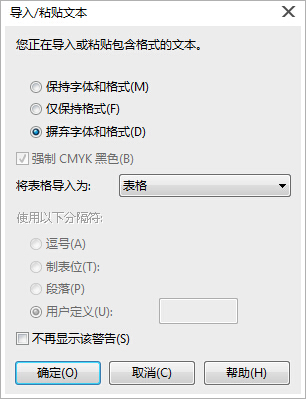
此时,在cdr页面已经导入了表格。

步骤四 现在你可以任意选择整行、整列或任意的文本框,来改变它的字体、大小、颜色、对齐方式。

步骤五 你可以选择形状工具(按住Ctrl键可选择多个),单击选择表格,填充颜色。
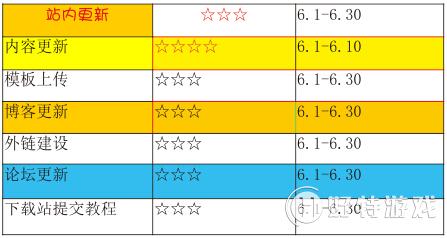
-
coreldraw中文版 v1.3 1.14 MB
下载
视频推荐
更多 手游风云榜
更多 资讯阅读
更多 -

- 使用Blender生成城市模型
- 教程 2024-12-05
-

- 全球气象数据ERA5的下载方法
- 教程 2024-12-05
-

- Xpath解析及其语法
- 教程 2024-12-04
-

- 机器学习:神经网络构建(下)
- 教程 2024-12-04
-

- 华为Mate品牌盛典:HarmonyOS NEXT加持下游戏性能得到充分释放
- 教程 2024-12-03
-

- 实现对象集合与DataTable的相互转换
- 教程 2024-12-02
-

- 硬盘的基本知识与选购指南
- 教程 2024-12-01
-

- 如何在中国移动改变低价套餐
- 教程 2024-11-30
-

- 鸿蒙NEXT元服务:论如何免费快速上架作品
- 教程 2024-11-29
-

- 丰巢快递小程序软件广告推荐关闭方法
- 教程 2024-11-27
-

- 如何在ArcMap软件中进行栅格图像重采样操作
- 教程 2024-11-26
-

- 算法与数据结构 1 - 模拟
- 教程 2024-11-26





























